 Phóng to Phóng to |
Để chuyển file nhạc từ Audio CD vào máy tính giờ đây rất dễ dàng, bạn không cần phải kiếm thêm phần mềm nào khác để làm hao tốn tài nguyên của máy tính. Windows Media Player, phiên bản 10, có thể giúp bạn thực hiện công việc này một cách nhanh nhất. Điều kiện cần thiết là máy bạn đủ mạnh để có thể chạy Windows XP.
Các bước thực hiện như sau:
B1: Chuẩn bị phần mềm công cụ
Để làm công việc trên, bạn nên cập nhật phiên bản mới nhất của trình Windows Media Player, hiện nay là phiên bản 10.
Chương trình này được Microsoft cập nhật và cung cấp và cập nhật miễn phí kèm Windows. Để cập nhật, bạn vào Windows Media Player (Phiên bản cũ) -- Help -- Check for Player Updates và làm theo hướng dẫn của chương trình. Còn nếu không, bạn cũng có thể sử dụng chương trình Windows Media Player 9 đi kèm với Windows XP cũng được.
Lưu ý: Để thấy được Menu, bạn chỉ cần click nhanh 2 lần (double click) vào thanh tiêu đề của Windows Media Player. Làm tương tự để giấu menu đi.
B2: Đưa đĩa CD Audio (CD nhạc cần chuyển) vào máy tính. Sẽ có 1 trong các trường hợp sau xảy ra…
 Phóng to Phóng to |
Bạn có thể click vào “Rip Music from CD” để bắt đầu.
2. Nếu không kích hoạt chức năng AutoPlay, bạn có thể bật chương trình Windows Media Player lên, vào menu Files -- CDs Device -- Rip Audio CD
B3: Chuyển dạng
Windows Media Player sẽ hiện ra cửa sổ Rip và bạn có thể bắt đầu chuyển các file nhạc vào máy tính, bằng cách click vào icon Rip Music. Nhạc sẽ được chuyển vào thư mục My Music trong My Documents.
Theo mặc định, các thông số là định dạng WMA, bitstream 128 Kbps. Thông số bitstream bạn có thể hiểu nôm na là chất lượng của âm thanh. Con số này càng cao thì cho chất lượng âm thanh chuyển dạng càng tốt. Ở mức 128 Kbps, thì chất lượng có thể tương đương với CD Audio trên một số card sound như Creative, SoundMax HD v.v… Lưu ý là chất lượng của âm thanh sau khi chuyển dạng phụ thuộc rất lớn vào chất lượng Card âm thanh.
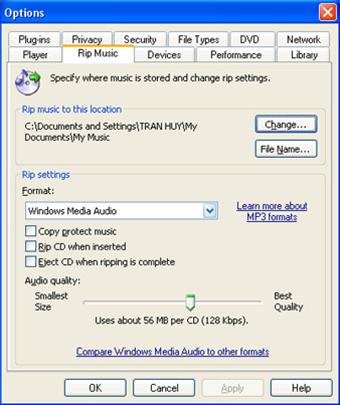 Phóng toB4: Thay đổi thông số nhạc, menu Options
Phóng toB4: Thay đổi thông số nhạc, menu Options
Để thay đổi các thông số mặc định, bạn có thể vào menu Tools -- Options -- Rip Music.
“Rip Music to this location” cho phép bạn thay đổi thư mục cần lưu tập tin nhạc khi chuyển vào máy. Để thay đổi, bạn chỉ cần click vào nút “Change” bên phải và chỉ đến thư mục mà bạn muốn.
Nút “ File name“ cho phép bạn lưu những thông tin bên lề của của tập tin nhạc, như ca sĩ, nhạc sĩ, thể loại…
“Mục Rip settings” cho phép bạn thiết lập một số định dạng cơ bản cho các tập tin nhạc cần chuyển vào máy, như định dạng (Formats: WMA, MP3), chất lượng (Audio quality) bitstream. Định dạng wma cho phép bạn ghi nhạc với chất lượng tối đa là 192 Kbps trong khi MP3 thì cao hơn, 320 Kbps. Tuy nhiên, khi chất lượng nhỏ hơn 128 Kbps thì WMA đạt được chất lượng và độ tương thích tốt hơn, theo đánh giá chung.
Sau khi chọn được thông số phù hợp, bạn chọn Apply và OK để lưu lại và tiến hành các bước để Cornvert theo như chỉ dẫn ở các bước trên.
Hoàn tất: Các file có được sẽ được quản lý trong Library và bạn có thể tuỳ nghi sử dụng.
|
* Bạn đọc có những thắc mắc về cách sử dụng máy tính, phần mềm, điện thoại, dịch vụ viễn thông, CNTT... xin mời gửi thư về chuyên mục Nhịp cầu NSS của Tuổi Trẻ Online, theo địa chỉ email: tto@tuoitre.com.vn , với tiêu đề "Hoi dap NSS" Để chính xác về nội dung cần hỏi, xin bạn đọc vui lòng gõ chữ Việt có dấu (font chữ unicode). |











Tối đa: 1500 ký tự
Hiện chưa có bình luận nào, hãy là người đầu tiên bình luận